【摘要】:图11-29 “旋转”属性管理器图11-29 “旋转”属性管理器图11-30 生成旋转底座图11-30 生成旋转底座圆角处理。单击“特征”工具栏中的“圆角”按钮,或执行“插入”→“特征”→“圆角”菜单命令,弹出“圆角”属性管理器,在视图中选择如图11-31所示的两条边线,输入圆角半径为3.00mm。在左侧“FeatureManager设计树”中选择“基准面1和草图”,弹出如图11-33所示的快捷菜单,单击“隐藏”按钮,隐藏基准面和草图,如图11-34所示。

【操作步骤】
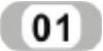 设置基准面。在左侧“FeatureManager设计树”中选择“右视基准面”,然后单击“标准视图”工具栏中的“正视于”按钮
设置基准面。在左侧“FeatureManager设计树”中选择“右视基准面”,然后单击“标准视图”工具栏中的“正视于”按钮 ,将该基准面作为绘制图形的基准面。单击“草图”工具栏中的“草图绘制”按钮
,将该基准面作为绘制图形的基准面。单击“草图”工具栏中的“草图绘制”按钮 ,进入草图绘制状态。
,进入草图绘制状态。
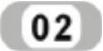 绘制草图。单击“草图”工具栏中的“中心线”按钮
绘制草图。单击“草图”工具栏中的“中心线”按钮 、“直线”按钮
、“直线”按钮 和“三点圆弧”按钮
和“三点圆弧”按钮 ,绘制如图11-28所示的草图并标注尺寸。
,绘制如图11-28所示的草图并标注尺寸。
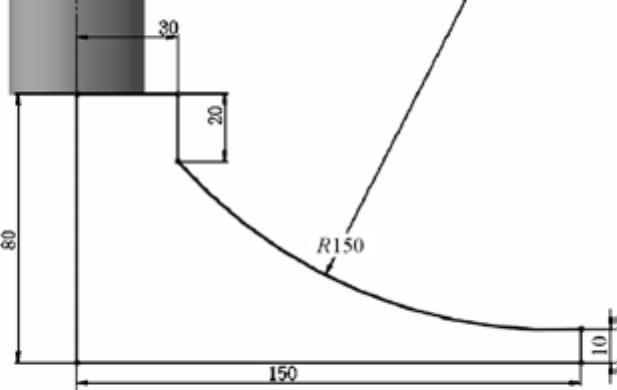
图11-28 绘制草图
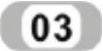 薄壁旋转。执行“插入”→“凸台/基体”→“旋转”菜单命令,或者单击“曲面”工具栏中的“旋转”按钮
薄壁旋转。执行“插入”→“凸台/基体”→“旋转”菜单命令,或者单击“曲面”工具栏中的“旋转”按钮 ,系统弹出如图11-29所示的“旋转”属性管理器;采用默认设置,单击“确定”按钮
,系统弹出如图11-29所示的“旋转”属性管理器;采用默认设置,单击“确定”按钮 ,生成旋转底座,如图11-30所示。
,生成旋转底座,如图11-30所示。
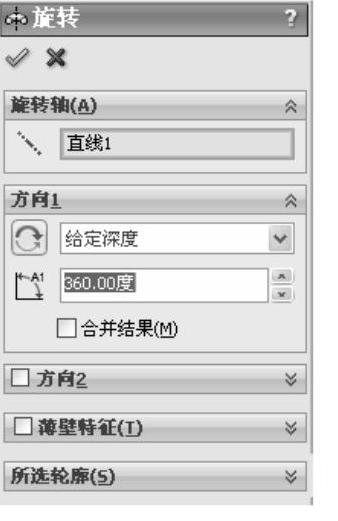
图11-29 “旋转”属性管理器

图11-30 生成旋转底座
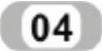 圆角处理。单击“特征”工具栏中的“圆角”按钮
圆角处理。单击“特征”工具栏中的“圆角”按钮 ,或执行“插入”→“特征”→“圆角”菜单命令,弹出“圆角”属性管理器,在视图中选择如图11-31所示的两条边线,输入圆角半径为3.00mm。然后单击“确定”按钮
,或执行“插入”→“特征”→“圆角”菜单命令,弹出“圆角”属性管理器,在视图中选择如图11-31所示的两条边线,输入圆角半径为3.00mm。然后单击“确定”按钮 。重复“圆角”命令,输入圆角半径为4.00mm,选择如图11-32所示的两条边线。(www.daowen.com)
。重复“圆角”命令,输入圆角半径为4.00mm,选择如图11-32所示的两条边线。(www.daowen.com)
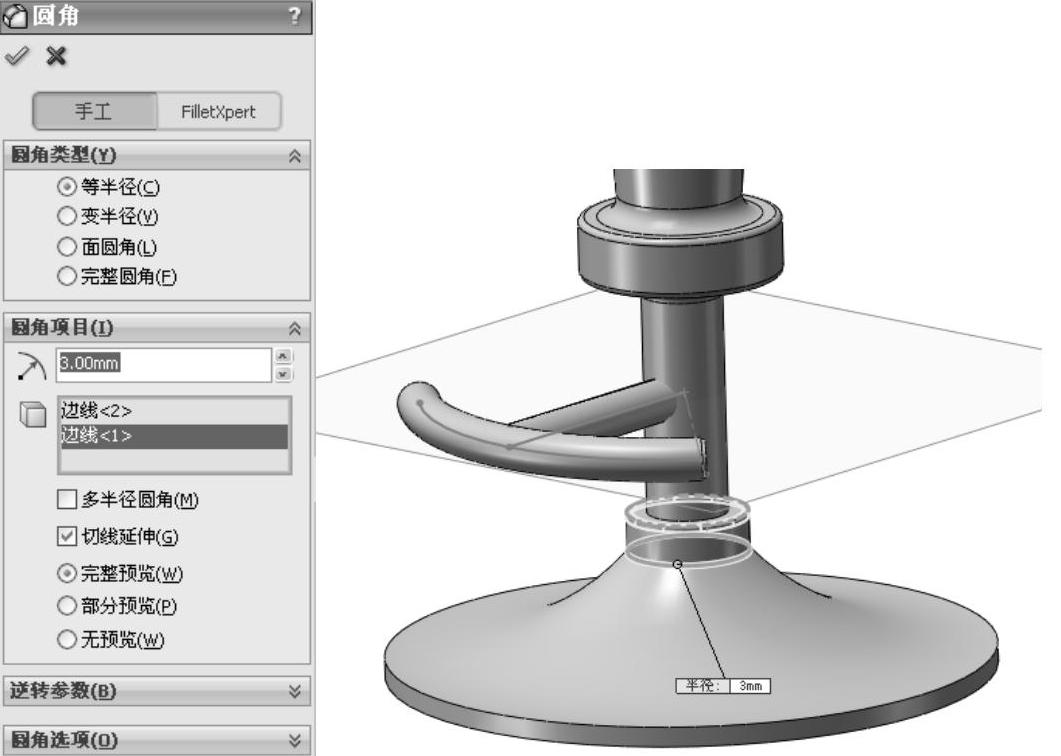
图11-31 “圆角”属性管理器
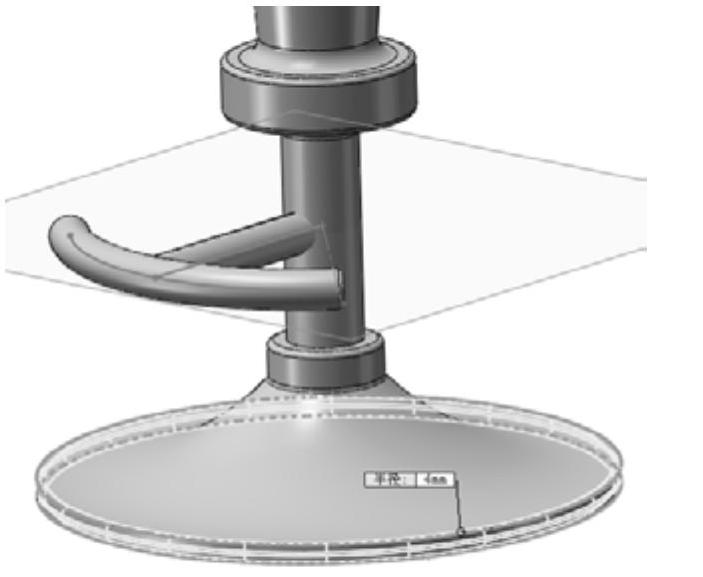
图11-32 选择边线
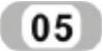 隐藏基准面和草图。在左侧“FeatureManager设计树”中选择“基准面1和草图”,弹出如图11-33所示的快捷菜单,单击“隐藏”按钮
隐藏基准面和草图。在左侧“FeatureManager设计树”中选择“基准面1和草图”,弹出如图11-33所示的快捷菜单,单击“隐藏”按钮 ,隐藏基准面和草图,如图11-34所示。
,隐藏基准面和草图,如图11-34所示。
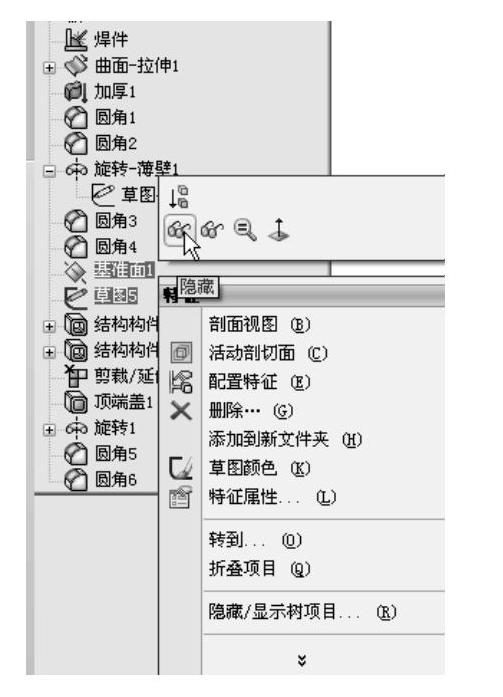
图11-33 快捷菜单

图11-34 隐藏基准面和草图
免责声明:以上内容源自网络,版权归原作者所有,如有侵犯您的原创版权请告知,我们将尽快删除相关内容。






